A 0x0000007b hiba kijavítása
Előző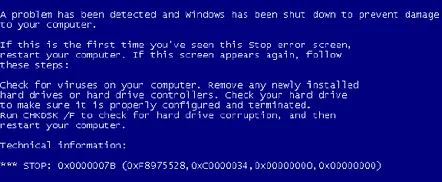
Tehát a 0x0000007B hiba azt jelzi, hogy a Windows operációs rendszer az indítás során elvesztette a hozzáférést a rendszerpartícióhoz. Ugyanakkor a probléma megoldásához szükséges különféle módokat magában a BSOD tartalmazza. Természetesen a hétköznapi felhasználók számára ezek az információk rövidsége miatt gyakran haszontalanok. Ezért részletesebben megvizsgáljuk a 0x0000007B hiba megoldásának módjait.
1. Indítsa újra a számítógépet, és az újraindítás során nyomja meg az F8 billentyűt (ezt a billentyűt kell megnyomnia, mielőtt megjelenik a " Windows Boot" ablak. Ehhez, amikor a számítógép elindul, nyomja meg gyorsan többször az F8 billentyűt , hogy úgy mondjam), és válassza a „ Utolsó sikeres konfiguráció betöltése” lehetőséget.
2. Használjon vírusirtót a számítógép átvizsgálásához, és először ellenőrizze a merevlemez fő rendszerindítási területét, mert ott lehetnek a vírusok. A rendszerindító szektorba került rosszindulatú fájlok gyakran okozzák a 0x0000007B hibát. Ez a megoldási mód azokra az esetekre vonatkozik, amikor a probléma periodikusan jelentkezik, és nem minden alkalommal, a rendszer indítása helyett.
3. Futtassa a rendszersegédprogramot a lemez sérülésének ellenőrzéséhez. Ehhez lépjen a " Sajátgép" elemre, kattintson jobb gombbal a " Helyi lemezelemre", válassza ki a " Tulajdonságok" elemet, lépjen a "" fülre. Szolgáltatás", és válassza a " Lemezellenőrzés" alatt a " Futtatási ellenőrzés" lehetőséget.
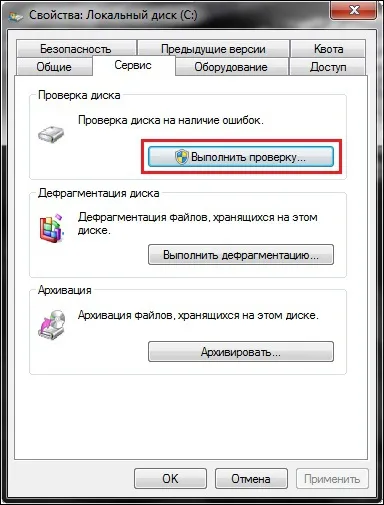
Az ablakban győződjön meg arról, hogy mindkét pipa be van jelölve, és kattintson a " Start" gombra. Ha ezt a hibát kapja
majd indítsa újra a számítógépet, és a lemezellenőrzés automatikusan elindul. Ebben az esetben az ellenőrzés a rendszer indulása előtt megtörténik, ezért ne aggódjon, ha BSOD-szerű képernyőt lát.
Ha a Windows nem tud elindulni, akkor rendszerindító flash meghajtót kell használnia (amelynek természetesen mindig készen kell lennie). A rendszerindításhoz a BIOS beállításaiban be kell állítani a rendszerindítást USB-eszközről (a BIOS-ban nincs egyetlen utasítás a beállításokra vonatkozóan, ezért a számítógép indulásakor nyomja meg az F12 vagy a Del billentyűt, és keresse meg a opciót Boot Device Priorityvagy First Boot Device, ahol kiválaszthatja a flash meghajtót). LiveCD-n keresztül történő indításkor válassza a " Rendszer-helyreállítási beállítások" lehetőséget, és használja a " Parancssort".
Ide írja be: " chkdsk c: /f /r" (idézőjelek nélkül), ahol a " c:" a meghajtó betűjele, " /"f" — a talált hibák automatikus kijavítására szolgáló parancs, és a " /r" — a sérült szektorok keresése és visszaállítása nem működik "/f" nélkül. Az ellenőrzés elvégzése után próbálja meg újraindítani a számítógépet úgy, hogy eltávolítja a letöltést a flash meghajtóról.
4. Ha nemrégiben más hardvert csatlakoztatott a számítógéphez, például vezérlőket vagy merevlemezeket, távolítsa el őket, és próbálja meg a rendszerindítást. Ha a rendszer nem indul el egy új merevlemez miatt, akkor valószínűleg a Windows verziójának inkompatibilitása a beépített mikrolemezzel okolható. Ha más eszközök okolhatók ezért, akkor valószínűleg az I/O port vagy az IRQ ütközés az oka.
5. Ha a leállítási hiba a merevlemez illesztőprogramjának telepítése után történt, akkor az elérhetőnem kompatibilis a Windows verziójával.
6. Ha most telepítette a Windows 7-et, és már ilyen hibaüzenetet kapott, akkor a probléma abban rejlik, hogy a Windows még nem tanult meg szabadon váltani egyik illesztőprogramról a másikra. Ez azt jelenti, hogy ha a rendszerindító lemez SATA-módja megváltozik, és a lemezillesztő le van tiltva, akkor a Windows rendszerindítása 0x0000007B hibakóddal összeomlik. Ebben az esetben a következőket kell tennie. Nyomja meg a Win+Rbillentyűkombinációt a billentyűzeten, írja be az ablakba a „ regedit” kifejezést (idézőjelek nélkül), lépjen a „ HKEY_LOCAL_MACHINESYSTEMCurrentControlSetservicesmsahci” elérési útra, kattintson duplán a Startparamétert, és a " Érték" részben a " 3" helyett a " 0"-et írja be.
Reméljük, hogy ez az útmutató segít a 0x0000007B hiba kezelésében.
KövetkezőOlvassa el tovabba:
- 404-es hiba a WordPress-en
- Az 500-as hiba okai és megoldási módjai
- A fejbőr szeborrheája kozmetikai hiba vagy betegség
- 1068-as hiba A gyermekszolgáltatást nem sikerült elindítani
- 5 fő hiba a fogyásban